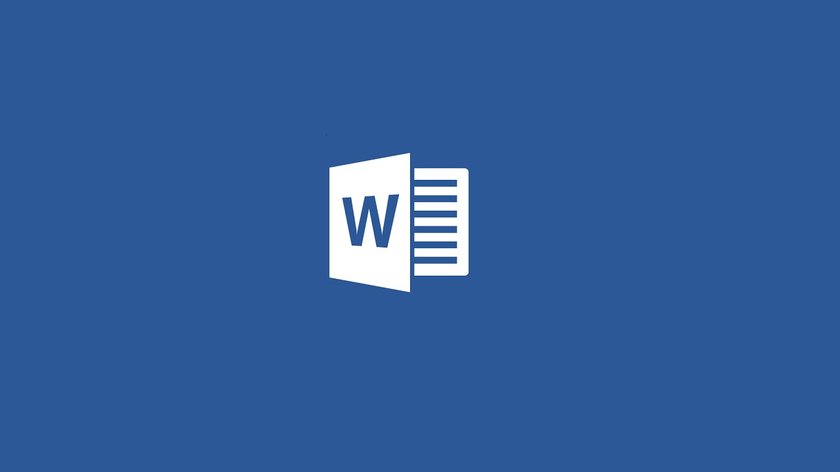Besonders beim Versenden von E-Mails kann es dazu kommen, dass eine Datei zu groß ist und nicht verarbeitet werden kann. Allerdings könnt ihr die Dateigröße durch Komprimierung reduzieren. Hier zeigen wir euch, wie das geht und was ihr beachten müsst.
Das Textverarbeitungsprogramm Word von Microsoft gehört zu den weitverbreitetsten Programmen weltweit. Mit diesem Teil des Office-Paketes können die Nutzer sehr kreativ arbeiten. Sie können nicht nur die verschiedensten Schriftarten oder Schriftgrößen verwenden. Es ist auch möglich, Elemente wie Bilder in ein Word-Dokument einzubinden. Dadurch kann die Größe einer Word-Datei wesentlich zunehmen. Da stellt sich schnell die Frage, wie man eine Word-Datei komprimieren kann.
Computer sagt nein:
Datei mit ZIP-Technologie verkleinern
Wenn ihr die Dateigröße verkleinert, könnt ihr Speicherplatz gewinnen und ihn für andere Zwecke nutzen. Am einfachsten geht das mit der ZIP-Technologie. Unter Windows kann man einen ZIP-komprimierten Ordner ganz einfach anlegen, wenn man im Explorer mit der rechten Maustaste unter „Neu“ einen ZIP-komprimierten Ordner anlegt und die Word-Datei anschließend in diesen Ordner verschiebt.
Eingefügte Objekte vergrößern die Datei
Allerdings sind Word-Dateien, solange sie nur aus Text bestehen, ohnehin nicht sehr groß. Die Datei wächst erst mit eingefügten Objekten extrem an. Deshalb gibt es noch eine andere Möglichkeit, die Dateigröße zu reduzieren. Dazu reduziert man gezielt die Größe der eingebundenen Bilder.
Gezielt die Bilder komprimieren
Klickt ihr auf das entsprechende Bild, wird in der Funktionsleiste die Option „Bildformat“ angezeigt. Ist diese ausgewählt, gibt es verschiedene Möglichkeiten, das Bild zu bearbeiten. Darunter auch die Funktion „Bilder komprimieren“.
Auch die Auflösung reduzieren
Hier kann man nun auswählen, ob nur dieses Bild komprimiert werden soll. Wenn die Komprimierung auf alle Bilder im Dokument angewendet werden sollen, muss lediglich das Häkchen bei „Nur für dieses Bild übernehmen“ entfernt werden. Zudem kann man im Kontrollkasten auch die Auflösung wählen – zu Lasten der Bildqualität. Mit der Option „E-Mail“ kann man die größte Komprimierung erreichen. Mit der Bestätigung „OK“ wird der Prozess abgeschlossen.